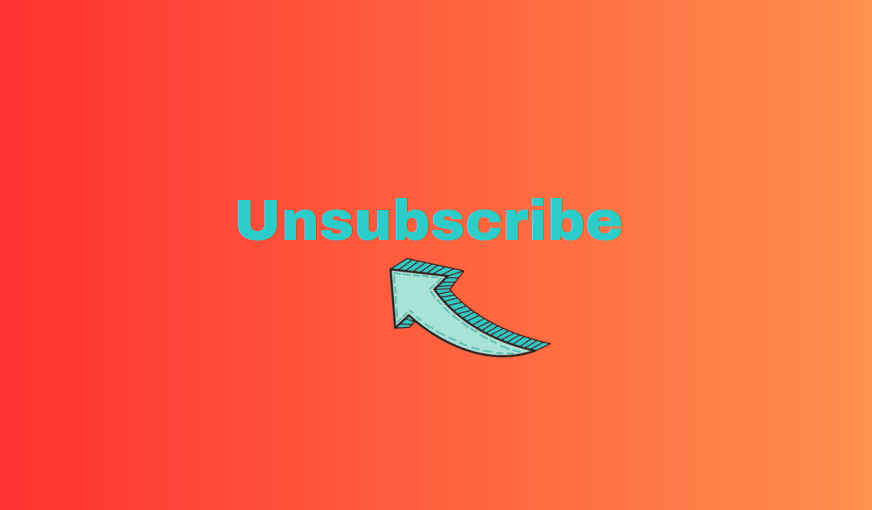Como cancelar a subscrição de e-mails no Gmail, iPhone e Tuta Mail
Cancelar a subscrição de newsletters pode ser rápido e fácil! Neste guia, mostramos-lhe como cancelar a subscrição de mensagens de correio eletrónico irritantes em fornecedores de correio eletrónico populares.
E não é que estes tipos do marketing enviem um e-mail por mês - são mais três por semana. De muitas empresas diferentes e todos os dias está a receber SPAMMED com e-mails que ocupam espaço e o fazem perder tempo. Mas pode controlar os e-mails que recebe, cancelando a subscrição de listas de correio eletrónico e boletins informativos irritantes.
Se não consegue descobrir como deixar de receber toneladas de e-mails promocionais, continue a ler! Vamos mostrar-lhe como cancelar a subscrição de e-mails no Gmail, no Tuta Mail, no seu iPhone e muito mais. Está na altura de assumir o controlo do que recebe e limpar a sua caixa de correio.
Como cancelar manualmente a subscrição de uma newsletter
Embora muitos fornecedores de correio eletrónico, como o Tuta Mail e o Gmail, detectem os e-mails de marketing e permitam anular a subscrição com o clique de um botão ao abrir o e-mail, infelizmente nem todos os e-mails são detectados e não apresentam a opção de anulação da subscrição no cabeçalho do e-mail. Neste caso, terá de anular manualmente a subscrição.
Para anular manualmente a subscrição, desloque-se para a parte inferior da mensagem de correio eletrónico da qual pretende anular a subscrição. Em texto pequeno, existe normalmente uma opção para “anular a subscrição”, “alterar as preferências de correio eletrónico” ou “cancelar a subscrição” - depende do correio eletrónico. Clique nessa ligação e siga as instruções.
A hiperligação para cancelar a subscrição de uma mensagem de correio eletrónico encontra-se normalmente na parte inferior da mensagem, em letras pequenas. A ligação para cancelar a subscrição de uma mensagem de correio eletrónico encontra-se normalmente na parte inferior da mensagem, em letras pequenas.
Como anular a subscrição de mensagens de correio eletrónico no Gmail
Embora o Gmail filtre automaticamente os seus e-mails para pastas promocionais ou de redes sociais, poderá ainda assim querer anular a subscrição de e-mails de determinadas empresas ou serviços. Felizmente, cancelar a subscrição de e-mails no Gmail requer apenas alguns cliques. Eis como cancelar diretamente a subscrição de newsletters indesejadas no Gmail.
Cancelar a subscrição de e-mails no Gmail a partir do navegador Web do seu computador
- Abra a sua conta do Gmail
- Abra uma mensagem de correio eletrónico da empresa ou serviço do qual pretende anular a subscrição
- Clique no botão Cancelar subscrição a azul
- Aparecerá uma mensagem pop-up, clique em Cancelar subscrição
Para anular a subscrição de uma mensagem de correio eletrónico no Gmail a partir do seu navegador Web de secretária, basta abrir a mensagem de correio eletrónico e clicar no botão azul de anulação da subscrição. Para anular a subscrição de uma mensagem de correio eletrónico no Gmail a partir do browser da Web do seu computador, basta abrir a mensagem de correio eletrónico e clicar no botão azul de anulação da subscrição.
Como cancelar a subscrição de e-mails no Gmail a partir de um dispositivo iOS
- Abra a sua conta do Gmail no seu dispositivo iOS
- Abra uma mensagem de correio eletrónico da empresa ou serviço do qual pretende anular a subscrição
- Clique no botão Cancelar subscrição a azul
- Aparecerá uma mensagem pop-up, clique em Cancelar subscrição
O cancelamento da subscrição de uma mensagem de correio eletrónico na aplicação Gmail num dispositivo iOS também pode ser efectuado clicando no botão de cancelamento da subscrição na parte superior da mensagem de correio eletrónico. O cancelamento da subscrição de uma mensagem de correio eletrónico na aplicação Gmail num dispositivo iOS também pode ser efectuado clicando no botão de cancelamento da subscrição na parte superior da mensagem de correio eletrónico.
Quando cancela a subscrição de uma mensagem de correio eletrónico, o serviço de envio é notificado de que já não pretende receber as mensagens. Embora o cancelamento da subscrição conduza normalmente à remoção do seu endereço da lista de correio eletrónico, não significa necessariamente que deixará de receber todas as mensagens desse remetente específico. Se não quiser receber mensagens de correio eletrónico de um endereço, também pode bloquear o remetente da mensagem. Dessa forma, todos os e-mails desse remetente serão automaticamente direcionados para sua pasta de spam ou lixo eletrônico, sem que o remetente saiba - com o Tuta Mail, você ainda tem a opção de descartar esses e-mails completamente.
Saiba aqui como parar o spam de e-mail e bloquear estratégias de marketing invasivas.
Como cancelar a subscrição de uma newsletter no Tuta Mail
Se tiver uma conta de e-mail segura com o Tuta Mail, cancelar a subscrição desses e-mails de marketing incómodos é simples e rápido - basta clicar em cancelar a subscrição! Para cancelar a subscrição de uma mensagem de correio eletrónico, siga estes passos simples:
Cancelar a subscrição de e-mails no Tuta Mail a partir da aplicação de ambiente de trabalho no Windows, Linux, macOS
- Abra o aplicativo Tuta Mail a partir da área de trabalho no Windows, Linux ou Mac
- Abra o e-mail do qual deseja cancelar a assinatura
- Clique nos três pontos horizontais no canto superior direito
- Clique em Cancelar subscrição
- Clique em Ok
Para cancelar a assinatura de um e-mail no Tuta Mail no aplicativo da área de trabalho no Windows, Linux e macOS, siga estas etapas simples. Para cancelar a subscrição de um e-mail no Tuta Mail na aplicação de ambiente de trabalho no Windows, Linux e macOS, siga estes passos simples.
Cancelar a assinatura de e-mails no Tuta Mail a partir do aplicativo iOS ou Android
- Abra o aplicativo Tuta Mail no seu dispositivo Android ou iOS
- Abra o e-mail do qual deseja cancelar a assinatura
- Clique nos três pontos horizontais no canto superior direito
- Clique em Cancelar subscrição
- Clique em Ok
O cancelamento da assinatura de e-mails no Tuta Mail do aplicativo iOS ou Android pode ser feito facilmente com apenas alguns cliques. O cancelamento da assinatura de e-mails no Tuta Mail do aplicativo iOS ou Android pode ser feito facilmente em apenas alguns cliques.
Como cancelar a subscrição de e-mails no Tuta Mail a partir de um navegador da Web
- Abra o Tuta Mail em app.tuta.com
- Abra o e-mail do qual deseja cancelar a assinatura
- Clique nos três pontos horizontais no canto superior direito
- Clique em Cancelar subscrição
- Clique em Ok
Se tiver cancelado a subscrição de um e-mail e continuar a receber e-mails do remetente, o Tuta Mail permite-lhe bloquear facilmente um remetente com apenas alguns cliques. Para bloquear todos os e-mails de remetentes específicos, basta seguir estas etapas:
Bloquear e-mails no Tuta Mail a partir do aplicativo da área de trabalho no Windows, Linux, macOS
- Abra o aplicativo Tuta Mail na área de trabalho no Windows, Linux ou Mac
- Clique no ícone de configurações no canto inferior esquerdo
- Vá para Configurações globais
- Clique em Mostrar em Regras de spam
- Clique no símbolo + em Regras de spam
- Insira o endereço de correio eletrónico ou o domínio que pretende bloquear
- Decida se é Não é Spam, Sempre Spam ou Descartar
- Clique em Ok
Quando bloqueia um e-mail no Tuta Mail, não receberá nenhum e-mail desse endereço de remetente e os e-mails desse remetente serão enviados diretamente para a sua pasta de spam. Quando bloqueia um e-mail no Tuta Mail, não receberá nenhum e-mail desse endereço de remetente e os e-mails desse remetente serão enviados diretamente para a sua pasta de spam.
Como cancelar a subscrição de e-mails num iPhone
Se utilizar a aplicação Mail da Apple num dos seus dispositivos iOS, também poderá clicar num botão de anulação da subscrição que se encontra no cabeçalho do e-mail. O Apple Mail também possui a deteção automática de e-mails de marketing e boletins informativos, pelo que não precisa de procurar quaisquer ligações de anulação de subscrição.
- Abrir a aplicação Mail
- Abra uma mensagem de correio eletrónico da empresa ou serviço do qual pretende anular a subscrição
- Clique em Cancelar subscrição
- Aparecerá uma mensagem pop-up, clique em Cancelar subscrição
Se utilizar a aplicação Mail da Apple, basta clicar no botão de anulação da subscrição na parte superior da mensagem de correio eletrónico da qual pretende anular a subscrição. Se utilizar a aplicação Mail da Apple, basta clicar no botão de anulação da subscrição na parte superior da mensagem de correio eletrónico da qual pretende anular a subscrição.
Como cancelar a subscrição de mensagens de correio eletrónico no Microsoft Outlook
Se utiliza o Microsoft Outlook, cancelar a subscrição de mensagens de correio eletrónico também é fácil. Para cancelar a subscrição de mensagens de correio eletrónico no Outlook num computador ou quando utiliza a aplicação móvel da Microsoft, siga estes passos:
- Abra a sua conta de correio do Outlook
- Abra a mensagem de correio eletrónico da qual pretende anular a subscrição
- Clique na ligação azul Cancelar subscrição na parte superior do ecrã
- Clique em Ok
No entanto, se o spam no Outlook se tornar demasiado difícil de gerir, pode até considerar eliminar a sua conta do Outlook. Ao seguir este caminho, verifique também o Tuta como uma alternativa ao Outlook - uma alternativa que respeita o seu direito à privacidade e não tem anúncios.
Não existe um botão de cancelamento de subscrição em massa
Embora desejássemos que existisse um botão mágico para cancelar a subscrição em massa de e-mails, infelizmente não existe. Há novos serviços que oferecem exatamente esta funcionalidade, mas temos de ver bem a que custo! Já deve ter encontrado vários serviços de subscrição de correio eletrónico, como o Clean Email ou o Mailstorm, que afirmam limpar a sua caixa de correio e livrar-se de todas as suas subscrições com o clique de um botão. Na maioria dos casos, trata-se de promessas vãs.
Infelizmente, estes serviços são pagos e, se não o forem, paga com os seus dados e informações privadas. E, embora alguns possam limpar alguns e-mails, deve ter em conta que, ao associar um serviço de limpeza de e-mails à sua caixa de correio privada, normalmente concede-lhes acesso a toda a sua conta de e-mail. Tal como o Gmail da Google, estas empresas recolhem e analisam os seus dados para estudos de mercado e, claro, para os vender aos anunciantes! De facto, a utilização destes serviços pode levar a mais spam e anúncios do que tinha antes.
Serviços de limpeza de e-mails que podem ler os seus e-mails:
- Mailstorm
- Unroll.me
- Limpar correio eletrónico
- Cleanfox
- Leave Me Alone
Embora estes serviços pareçam ser a solução perfeita para desorganizar a sua caixa de correio, não cumprem as suas promessas e, ao utilizá-los, dá-lhes permissão para verem os seus e-mails, o que é uma invasão completa da sua privacidade.
Regra geral, é melhor gerir diretamente no seu cliente de correio eletrónico as suas newsletters e mensagens de marketing, em vez de utilizar os suplementos de terceiros. Se clicar na caixa de seleção “Abmelden”, se quiser colocar um e-mail-regel, para que os e-mails não desejados sejam colocados no Papierkorb ou no Spam-Ordner, sabe exatamente o que está a acontecer e tem um controlo total. E com o Tuta Mail também pode ter uma caixa de correio privada, que pode ser gerida por si!
Uma nova caixa de correio privada está à espera!
Então, agora que sabe que os serviços de limpeza de correio eletrónico não são tão eficazes como dizem ser e têm o custo adicional de uma invasão da sua privacidade, qual é o próximo passo? Cancelar manualmente a subscrição pode ser uma tarefa cansativa e repetitiva, e pode sentir que criar uma nova conta de correio eletrónico é a melhor e mais fácil solução para ter uma caixa de correio limpa e desorganizada.
Se está a pensar criar uma conta de correio eletrónico com um fornecedor popular como o Gmail ou o Outlook, elaborámos uma comparação aprofundada entre o Gmail e o Outlook - mas atenção, tal como os serviços de limpeza de correio eletrónico, estes fornecedores de correio eletrónico de grande tecnologia também analisam o conteúdo das suas mensagens privadas e bombardeiam-no com anúncios direcionados. Temos uma alternativa melhor ao Gmail e aos grandes fornecedores de tecnologia para si.
Uma caixa de correio limpa e sem spam é possível com o Tuta Mail! Registar-se para obter uma caixa de correio privada e gratuita com o Tuta Mail demora apenas alguns segundos. Criar uma conta de e-mail anónima, gratuita e sem publicidade ou rastreio nunca foi tão fácil.
O Tuta Mail oferece uma caixa de correio encriptada de ponta a ponta e o Calendário Tuta encriptado GRATUITAMENTE! Tuta está disponível no dispositivo de sua escolha, com seus clientes de desktop de código aberto para Linux, macOS e Windows, bem como aplicativos móveis gratuitos para Android e iOS.
Abandone sua caixa de correio cheia de assinaturas e opte por um provedor de e-mail focado na privacidade com o Tuta Mail hoje mesmo!